Cómo silenciar notificaciones en iPhone
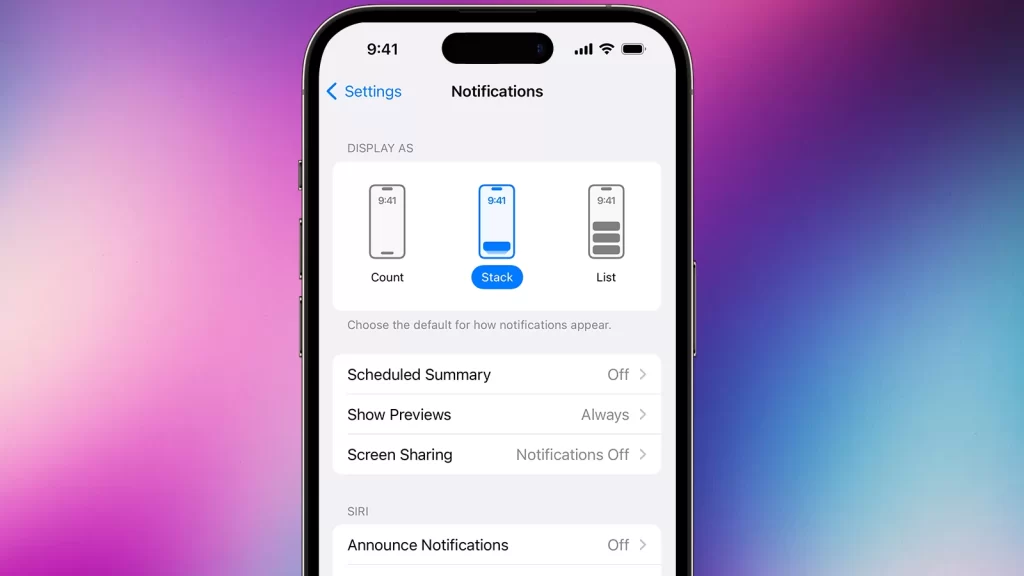
La vida moderna nos inunda con una avalancha de pitidos y zumbidos mientras nuestros teléfonos inteligentes nos alertan constantemente sobre nuevos mensajes, correos electrónicos y notificaciones de redes sociales. Para los usuarios de iPhone que buscan consuelo en esta cacofonía digital, Apple ofrece un conjunto de herramientas dentro de iOS que crean un entorno más tranquilo y libre de distracciones. Al personalizar la configuración de notificaciones, los usuarios tienen el control de silenciar el ruido digital, permitiendo que su atención se centre en la tarea en cuestión o simplemente permitiéndose un momento de paz.
Particularmente para quienes manejan tareas que requieren la máxima atención o cuando asisten a reuniones importantes, la capacidad de controlar las notificaciones se vuelve esencial. La función Focus incorporada del iPhone, a la que se puede acceder a través del Centro de control o la aplicación Configuración, le brinda la flexibilidad de ajustar qué notificaciones pueden traspasar el silencio, garantizando que solo las comunicaciones esenciales reciban atención inmediata. Con unos simples toques, los usuarios pueden personalizar su dispositivo según su actividad o ubicación actual, haciendo que la administración de notificaciones sea intuitiva y personalizada según las necesidades y preferencias individuales.
Administra las notificaciones de tu iPhone
Las notificaciones en tu iPhone pueden ser increíblemente útiles. Sin embargo, a veces pueden resultar abrumadores. A continuación se muestran algunas formas de personalizar sus notificaciones y reducir las distracciones.
Cómo silenciar notificaciones de aplicaciones específicas
- Ir a la configuración".
- Toca "Notificaciones".
- Busque la aplicación que le envía notificaciones no deseadas y tóquela.
- Desactiva el interruptor "Permitir notificaciones". Esto silenciará por completo todas las notificaciones de esa aplicación.
Si quieres un poco más de control, ¡tienes opciones! Aún puedes permitir notificaciones, pero simplemente desactiva los sonidos y las vibraciones:
- Toca "Sonidos" y luego "Ninguno".
- Desactiva "Haptics".
Cómo utilizar el modo No molestar
No molestar es una poderosa herramienta para silenciar temporalmente la mayoría de las notificaciones. Aquí se explica cómo activarlo:
- Deslízate hacia abajo desde la esquina superior derecha de la pantalla. Esto abrirá el Centro de control.
- Toca el ícono "Enfoque" (parece una luna creciente).
- Seleccione "No molestar".
Puedes personalizar No molestar en la aplicación "Configuración". Puedes programarlo para que se encienda automáticamente en momentos específicos o incluso permitir que determinadas personas reciban llamadas y notificaciones.
Tabla: Métodos de gestión de notificaciones
| Método | Qué él ha hecho | Cómo hacerlo |
|---|---|---|
| Desactivar notificaciones de una aplicación | Desactivar todas las notificaciones de una aplicación específica | Configuración > Notificaciones > (Nombre de la aplicación) > Permitir notificaciones (desactivado) |
| Desactivar notificaciones de una aplicación | Desactivar sonidos y vibraciones para una aplicación específica | Configuración > Notificaciones > (Nombre de la aplicación) > Sonidos (establecido en Ninguno)/Haptics (desactivado) |
| No molestar | Silencia temporalmente la mayoría de las llamadas, alertas y notificaciones. | Centro de control > Enfoque > No molestar |
Puntos clave
- Los usuarios pueden administrar las notificaciones del iPhone para crear un ambiente más tranquilo.
- La función Focus permite personalizar qué alertas pueden romper el silencio que establezca.
- El Centro de control proporciona una forma rápida de activar o desactivar la configuración de notificaciones.
Administrar notificaciones en iPhone

Administrar eficazmente las notificaciones en un iPhone lo ayuda a mantenerse concentrado y minimizar las distracciones. Esta sección proporciona orientación sobre cómo silenciar las notificaciones utilizando funciones integradas como No molestar, Modo de enfoque y varios ajustes de configuración.
Uso de los modos No molestar y Enfoque
del iPhone No molestar el modo silencia llamadas, alertas y notificaciones. Los usuarios pueden activarlo en Centro de control conmovedor Enfoque > No molestar. Modo de enfoque permitir la personalización de qué notificaciones ven los usuarios y de quién, según la actividad, como el trabajo o el tiempo personal.
Navegar por la aplicación Configuración para controlar las notificaciones
Para gestionar las notificaciones directamente, vaya a Configuración > Notificaciones. Aquí puede ajustar cómo aparecen las notificaciones en la pantalla de bloqueo, eligiendo entre vista de recuento, pila o lista. El diseño cambia con un gesto de pellizco en las notificaciones.
Ajustar alertas para aplicaciones y contactos individuales
Puede administrar notificaciones de aplicaciones individuales en Configuración > Notificaciones, seleccionando la aplicación deseada para configurar alertas, sonidos e insignias. Para alertas específicas de contacto, el Mensajes La configuración de la aplicación le permite desactivar sonidos o vibraciones para minimizar las interrupciones de mensajes de texto y llamadas.
Configuración de horarios de notificación
Los usuarios pueden establecer horarios en Modo de enfoque para habilitar automáticamente configuraciones en ciertos momentos o lugares, ideal para horas de trabajo normales o antes de acostarse. Esto ayuda a reducir las distracciones telefónicas sin tener que ingresar manualmente cada vez.
Personalización del Centro de control para un acceso rápido
Para una gestión inmediata de notificaciones, personalice Centro de control a través de Configuración > Centro de control. Agregar accesos directos para activar/desactivar No molestar o específico Modo de enfoque para cambios rápidos sin tener que navegar por el menú de configuración completo.
Sugerencias de contenido